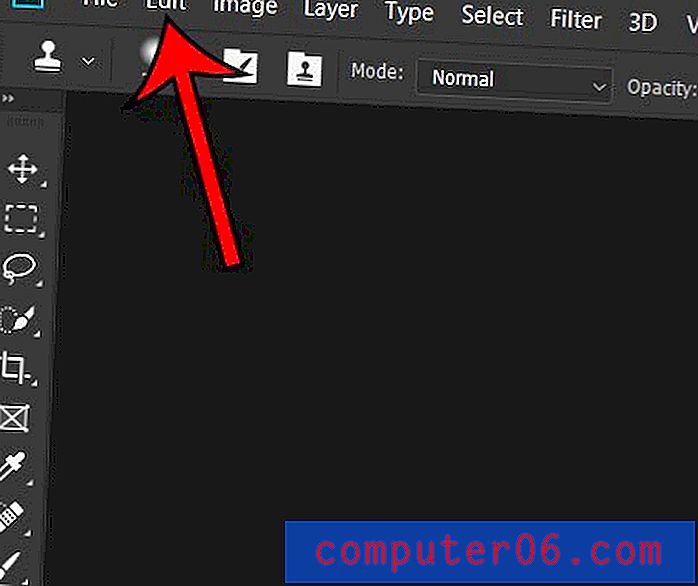Come abilitare lo scorrimento per impostazione predefinita in Adobe Reader XI
Il formato del file PDF è utile in molte circostanze, il che ha portato alla sua 'popolarità tra i creatori di documenti e le applicazioni di elaborazione testi. Ma a volte può essere frustrante leggere un PDF in Adobe Reader perché il documento scorrerà automaticamente alla pagina successiva quando si tenta di spostarsi verso l'alto o verso il basso di una singola pagina.
Potresti aver già scoperto che puoi modificare questa impostazione facendo clic su Visualizza -> Visualizzazione pagina -> Abilita scorrimento, ma ciò non cambierà il comportamento predefinito per il programma. Fortunatamente puoi modificare questa impostazione dal menu Preferenze in modo che tutti i tuoi documenti abbiano lo scorrimento abilitato di default.
Impostare Visualizzazione pagina predefinita su Abilita scorrimento per impostazione predefinita in Adobe Reader
I passaggi di questo articolo modificheranno le impostazioni di tutti i documenti che aprirai in Adobe Reader XI in modo da poter utilizzare la rotellina del mouse per scorrere verso il basso di una pagina, invece di passare automaticamente alla pagina successiva.
- Apri Adobe Reader XI.
- Fai clic su Modifica nella parte superiore della finestra, quindi fai clic su Preferenze . Nota che puoi in alternativa premere Ctrl + K sulla tastiera per aprire il menu Preferenze.
- Fai clic sulla scheda Accessibilità sul lato sinistro del menu Preferenze .
- Seleziona la casella a sinistra di Usa sempre stile layout di pagina, quindi fai clic sul menu a discesa a destra dell'opzione e seleziona l'opzione Pagina singola continua . assicurati di fare clic sul pulsante OK nella parte inferiore della finestra quando hai finito di applicare le modifiche.

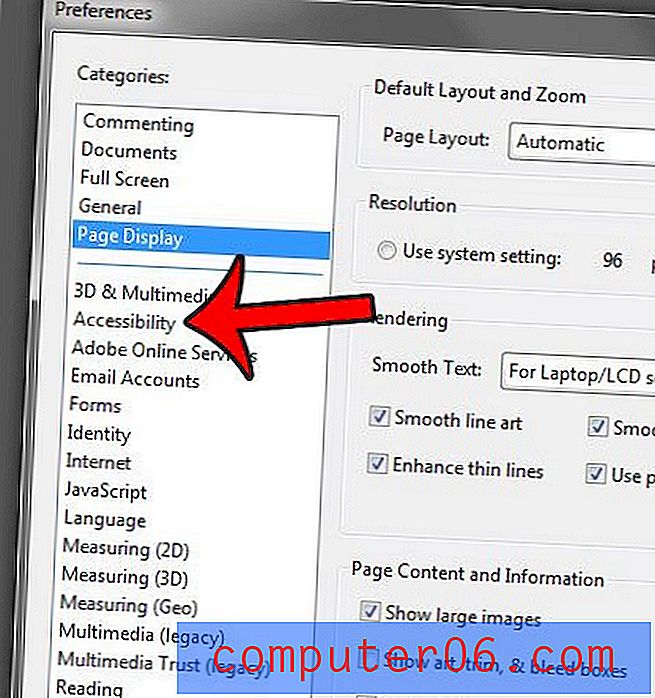
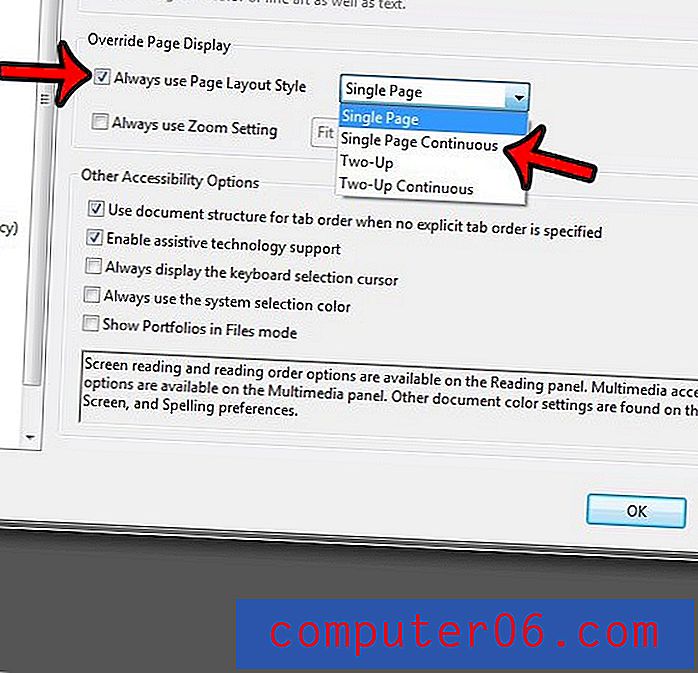
Come accennato in precedenza, questo sovrascriverà le impostazioni di visualizzazione della pagina che potrebbero essere applicate a un singolo documento e diventerà invece l'impostazione predefinita per i file aperti in Adobe Reader.
Hai spesso bisogno di creare file PDF, ma hai difficoltà a trovare un programma per farlo? Puoi utilizzare Microsoft Word 2010 per creare file PDF, il che può essere molto utile se stai già lavorando in quel programma per cominciare.